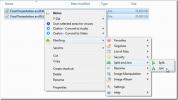Comment sauvegarder votre iPhone sur un disque externe sur Windows 10
Les sauvegardes iPhone ne sont pas petites. Ils ne sont pas de la même taille que l'espace total utilisé sur un iPhone, mais ils peuvent tout de même occuper des Go d'espace sur votre lecteur Windows. Hors de la boîte, vous ne pouvez pas changer où la sauvegarde est enregistrée. Vous pouvez déplacer le dos vers un autre endroit et le faire revenir lorsque vous devez restaurer à partir de celui-ci, mais c'est une façon très maladroite de le faire. Si vous n'êtes pas opposé à l'utilisation de liens de jonction, vous pouvez sauvegarder votre iPhone sur un disque externe à l'aide d'iTunes.
Lieu de sauvegarde
Il existe actuellement deux versions d'iTunes; une version d'application de bureau et une version d'application UWP. L'emplacement de sauvegarde des deux applications diffère légèrement. Vous devez savoir où l'application enregistre actuellement la sauvegarde afin de créer un lien de jonction qui la pointe ailleurs.
Version de bureau
C: \ Users \ Votre nom d'utilisateur \ AppData \ Roaming \ Apple Computer \ MobileSync \ Backup
Version de l'application UWP
C: \ Users \ Votre nom d'utilisateur \ Apple \ MobileSync \ Backup

Nouveau lieu de sauvegarde
Connectez le lecteur que vous souhaitez sauvegarder votre iPhone à. Non seulement cela fonctionne pour les disques externes, mais il peut également être utilisé pour les disques internes. À la racine du lecteur, créez un dossier appelé «MobileSync».
Ensuite, coupez le dossier de sauvegarde de votre lecteur Windows et collez-le dans ce dossier MobileSync nouvellement créé. Assurez-vous de le couper et de le coller, au lieu de le copier.
Créer un lien de jonction
Si iTunes est ouvert, fermez-le. Ouvrez l'invite de commandes avec les droits d'administrateur. Vous devez exécuter la commande ci-dessous cependant, vous devez la modifier pour qu'elle corresponde au chemin d'accès à votre dossier de sauvegarde actuel et au nouveau que vous venez de créer.
Exécutez la commande ci-dessous pour l'application UWP iTunes;
MkLink / J "C: \ Users \ Votre nom d'utilisateur \ Apple \ MobileSync \ Backup" "E: \ MobileSync \ Backup"
Exécutez la commande ci-dessous pour l'application iTunes de bureau;
MkLink / J «C: \ Users \ Votre nom d'utilisateur \ AppData \ Roaming \ Apple Computer \ MobileSync \ Backup» «E: \ MobileSync \ Backup»
Dans les deux cas, vous souhaitez remplacer ‘Votre nom d’utilisateur’ par votre nom d’utilisateur réel. Vous pouvez modifier la lettre de lecteur à laquelle une lettre est affectée au lecteur sur lequel vous souhaitez effectuer les sauvegardes.

Que se passe-t-il?
Vous vous demandez peut-être pourquoi vous pouvez utiliser cette méthode pour sauvegarder votre iPhone sur un disque externe mais pas changer l'emplacement de sauvegarde via iTunes. En effet, en ce qui concerne iTunes, il sauvegarde toujours votre iPhone à l'emplacement d'origine qu'il a choisi. Le lien de jonction est ce qui redirige les fichiers vers un autre lecteur et un emplacement différent.
Chercher
Messages Récents
Expert PDF Reader apporte des capacités de lecture et d'édition de PDF à onglets
Lecteur PDF expert est une visionneuse PDF à onglets qui propose ég...
Convertisseur vidéo gratuit Windows pour Apple Mobile, Zune, PSP, XBox
Hamster Video Converter est un convertisseur vidéo multilingue, hau...
FilerFrog: Extension de shell de menu contextuel Windows brillante qui est maintenant gratuite!
FilerFrog est une brillante extension de shell de menu contextuel q...